أصدرت Apple نظام التشغيل iOS 11 مرة أخرى في نوفمبر من عام 2017 ، وشهدت بعض التحسن على السطح بالمقارنة مع نظام التشغيل iOS 10. ومع ذلك ، تحت الغطاء ، كان هناك عدد كبير من الميزات الجديدة المدمجة ، بما في ذلك أشياء مثل "السحب والإفلات". المشكلة في تحديث iOS هذا هي جميع الأخطاء التي تصيب المستخدمين. يتضمن أحد هذه الأخطاء ، والذي يُطلق عليه اسم خطأ الموسيقى iOS 11 موسيقى أبل البقاء على شاشة القفل الخاصة بك ، حتى عندما لا تستمع إلى أي موسيقى.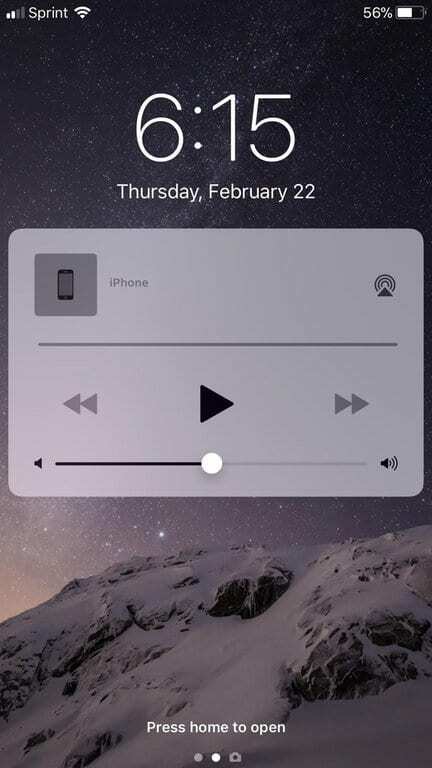
تم توثيق هذه المشكلة جيدًا في منتديات الدعم الرسمية لشركة Apple ، بالإضافة إلى مواقع ومنتديات أخرى مثل Reddit. كما هو الحال مع هذه الأخطاء "الأصغر" ، لم يتم إصدار أي رد رسمي أو إصلاح للأخطاء حتى الآن. هذا يترك الناس يجربون طرقًا جديدة ويجدون الحلول بأنفسهم.
محتويات
- اقتراحات للقراءة
- إصلاح مع الأساسيات
- أكثر تعقيدًا بقليل
- آخر منتجع (منتجعات)
- ما العمل التالي؟
-
نصائح للقارئ
- المنشورات ذات الصلة:
اقتراحات للقراءة
- Apple Music لا تعمل على iPhone أو iPad؟ إصلاحات
- كيفية تعطيل عناصر التحكم في الموسيقى تلقائيًا على Apple Watch
- كيفية إصلاح مشاكل الرسائل و iMessage في iOS 11
اليوم ، نلقي نظرة على بعض الإصلاحات الممكنة ، والتي من شأنها أن تساعد في التخلص من أداة Apple Music المزعجة على شاشة القفل. لسوء الحظ ، يعد هذا الخطأ أكثر تدخلاً قليلاً من مجرد إغلاق تطبيق Apple Music من مبدل التطبيق.
إذا كانت مشكلتك شيئًا مختلفًا ، فقم بإلقاء نظرة على مقالتنا الشاملة حول كيفية الإصلاح Apple Music لا تعمل على iDevices ونصائح أخرى حول التعامل مع أخطاء موسيقى iOS
إصلاح مع الأساسيات
بينما ذكرنا بالفعل أن إصلاح الأداة "عالقة" لن يعمل عند إغلاق تطبيق Apple Music ببساطة. بالطبع ، يمكنك البدء من هنا قبل الانتقال إلى خطوات استكشاف الأخطاء وإصلاحها الأكثر تعمقًا.
إذا لم يعمل إغلاق التطبيق ، فإن الطريقة التالية التي نوصي بها هي إعادة تشغيل الجهاز. ادعى عدد قليل من المستخدمين أن هذا قد نجح معهم ، حيث اختفت الأداة بعد إعادة تشغيل iPhone بشكل صحيح.
"إعادة ضبط المصنع" هي خطوة أخرى تم ذكرها عدة مرات كإصلاح محتمل. يبدو أن المشكلة هي أن المستخدمين يخشون أن هذا يعني نفس "إعادة ضبط المصنع". ليس هذا هو الحال ، لأن "إعادة ضبط المصنع" تعني أن تقوم بإيقاف تشغيل جهاز iPhone أو iPad ، وتأكد من إيقاف تشغيله تمامًا وإيقاف تشغيل الطاقة لمدة 30 ثانية قبل الرجوع مرة أخرى تشغيل. لن يتم فقد أي من إعداداتك ، ويجب أن يعود جهاز iPhone الخاص بك إلى العمل.
أكثر تعقيدًا بقليل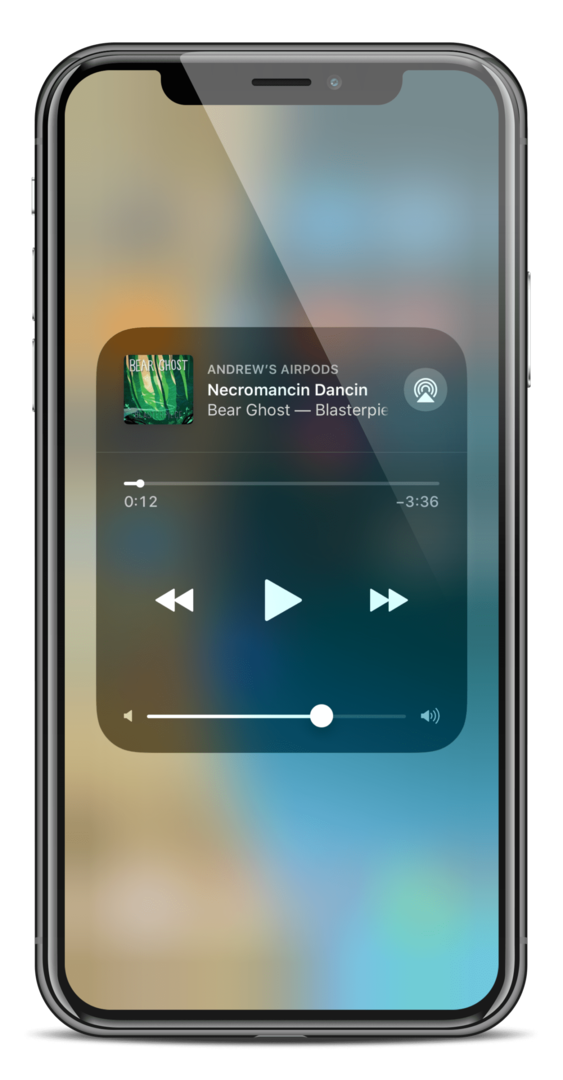
إذا لم تؤد عملية إعادة التشغيل إلى إزالة الأداة من شاشة القفل ، فسنغوص في بعض الأساليب الأكثر تفصيلاً.
يتضمن أولها الخطوات التالية:
- اسحب لأعلى أو من أعلى لفتح مركز التحكم
- انقر مع الاستمرار فوق أداة الموسيقى لمدة 3 ثوانٍ لفتح أداة الموسيقى الكاملة
- بمجرد فتحه ، تأكد من عدم تشغيل الموسيقى الخاصة بك
- اضغط على المنطقة "الرمادية" خارج الأداة
أعطى بعض الأشخاص هذه الطريقة لقطة وادعوا أنها ستغلق تطبيق Apple Music ، إلى جانب إزالة أداة قفل الشاشة.
هناك طريقة أخرى يمكن أن تعمل وتتطلب منك الغوص في إعدادات Apple Music. هذا له علاقة بميزة "Show Music" التي تتيح للمستخدمين إما استخدام خدمة دفق Apple Music أو إزالتها من تطبيق الموسيقى نفسه.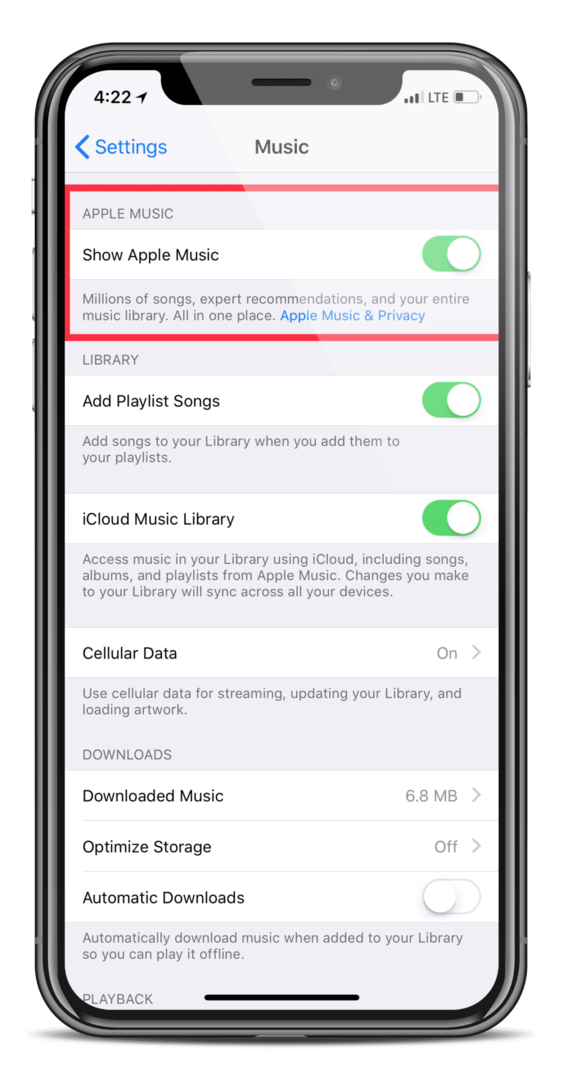
فيما يلي خطوات تعطيل "Show Music" لـ Apple Music:
- أفتح الإعدادات
- حدد "موسيقى"
- تبديل "عرض Apple Music"
- اعادة التشغيل
قد تكون هذه الطريقة غريبة بعض الشيء بالنسبة لأولئك الذين يستخدمون Apple Music بانتظام ، حيث ستتم إزالة علامة التبويب داخل تطبيق الموسيقى. ومع ذلك ، فقد قيل إنه لإصلاح المشكلة للمستخدمين ، لذلك على الأقل ، هذه الطريقة تستحق التجربة.
آخر منتجع (منتجعات)
يتطلب آخر خيارين لديك هنا الغوص بشكل أعمق قليلاً في الإعدادات. ستجعلك المجموعة الأولى من الخطوات تقوم بإيقاف تشغيل الإشعارات من Apple Music تمامًا.
قم بإيقاف تشغيل الإشعارات لتطبيق الموسيقى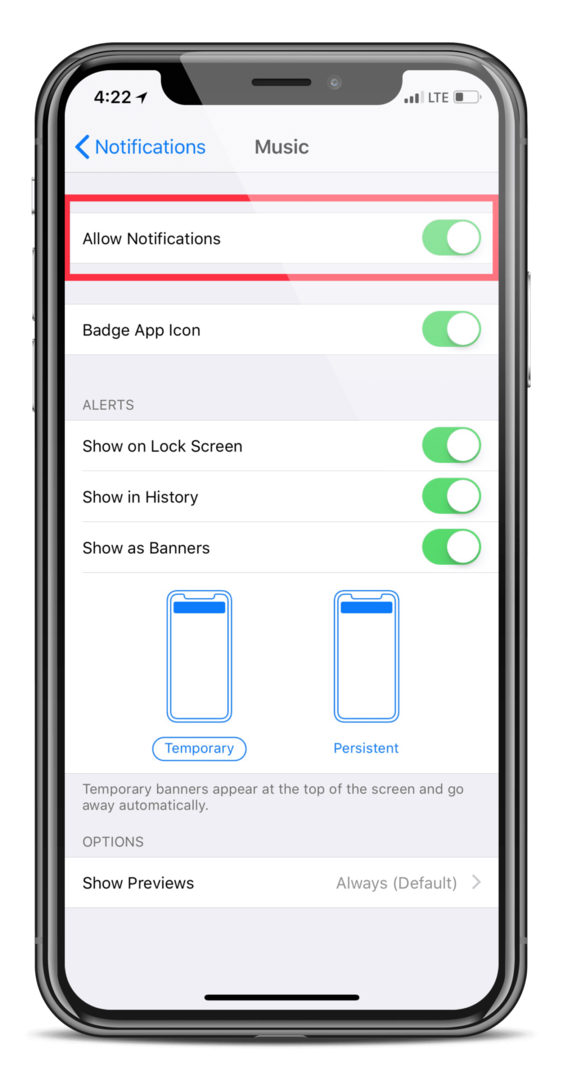
- أفتح الإعدادات'
- مرر لأسفل وحدد "الإشعارات"
- حدد "موسيقى"
- تبديل "السماح بالإشعارات"
- اعادة التشغيل
قم بإيقاف تشغيل تشغيل الفيديو التلقائي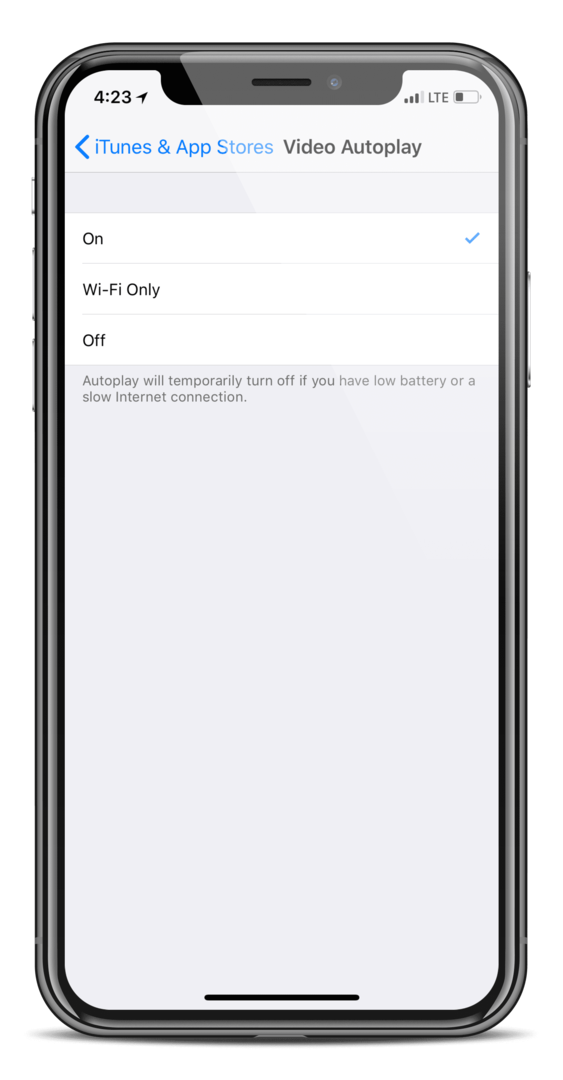
في الآونة الأخيرة ، تعمل Apple على دمج مقاطع الفيديو الموسيقية والمزيد في تطبيق Apple Music. قد يكون أحد الآثار الجانبية لذلك هو أن أداة قفل الشاشة لا تفهم تمامًا أنك لا تشغل أي محتوى وربما تنتظر تشغيل المحتوى بالفعل.
ستساعدك هذه الخطوات على إيقاف تشغيل ميزة التشغيل التلقائي لنظام التشغيل iOS:
- أفتح الإعدادات
- حدد "iTunes & App Store"
- حدد "تشغيل الفيديو تلقائيًا"
- حدد "إيقاف"
- اعادة التشغيل
قم بإيقاف تشغيل "عرض اليوم"

يتطلب الخيار الأخير الذي يتعين علينا اقتراحه منك إيقاف تشغيل "عرض اليوم" من إشعاراتك.
يبدو أن هذا قد يتداخل مع Apple Music ، مما يجبر أداة قفل الشاشة على الظهور حتى عند تشغيل الموسيقى باستمرار.
قم بإيقاف تشغيل "عرض اليوم"
- أفتح الإعدادات'
- حدد "Touch ID & Passcode"
- أدخل رمز المرور الخاص
- مفتاح التمرير والتبديل لـ "عرض اليوم"
- اعادة التشغيل
ما العمل التالي؟
إذا لم تنجح أي من هذه الخطوات معك ، أو إذا استمرت أداة قفل الشاشة في الظهور مرة أخرى بعد مرور بعض الوقت ، فقد تعتقد أنك لم يحالفك الحظ. يمكنك التواصل مع دعم Apple لمعرفة ما إذا كانت هناك أية تغييرات تعلم Apple أننا لا نعرفها.
بصفتي شخصًا يقوم حاليًا بتأرجح الإصدار التجريبي من iOS 12 Public Beta ، يمكنني أن أشهد أن التحديث الأخير قد أصلح المشكلة بنفسي. قد يكون هذا شيئًا يمكنك التفكير فيه ، ولكن من المهم أن تتذكر أن هذه البرامج التجريبية تحتوي على أخطاء مختلفة في مناطق أخرى.
إذا كان لديك طريقة أخرى لم نناقشها هنا ، فلا تتردد في إخبارنا في التعليقات أدناه!
نصائح للقارئ 
- بالنسبة لي ، ما تم إصلاحه هو تعطيل مكتبة موسيقى iCloud ، وإعادة التشغيل ، ثم إعادة تشغيلها بعد إعادة التشغيل. جربها! قد يحل مشكلتك فقط
- حاول إضافة أغنية واحدة دون إضافة تلك الأغنية إلى أي قائمة تشغيل
- لقد أصلح ذلك الأمر بالنسبة لي: الإعدادات> iTunes & App Store> تسجيل الخروج والعودة مرة أخرى
رصيد الصورة: ريديت
أندرو كاتب مستقل مقيم في الساحل الشرقي للولايات المتحدة.
لقد كتب لمجموعة متنوعة من المواقع على مر السنين ، بما في ذلك iMore و Android Central و Phandroid وعدد قليل من المواقع الأخرى. الآن ، يقضي أيامه في العمل في شركة HVAC ، بينما يعمل ككاتب مستقل ليلاً.